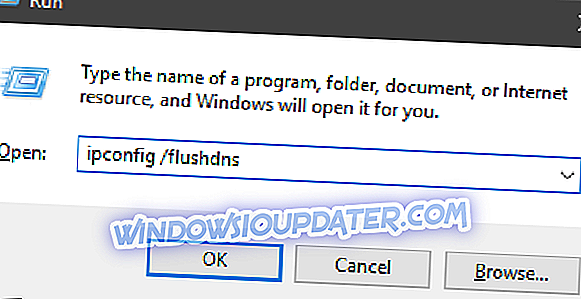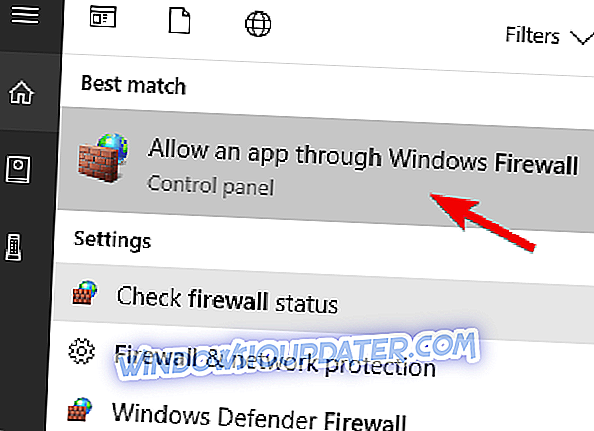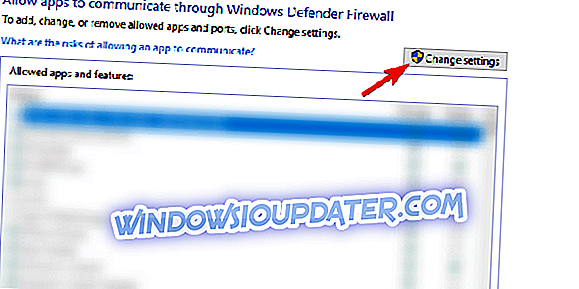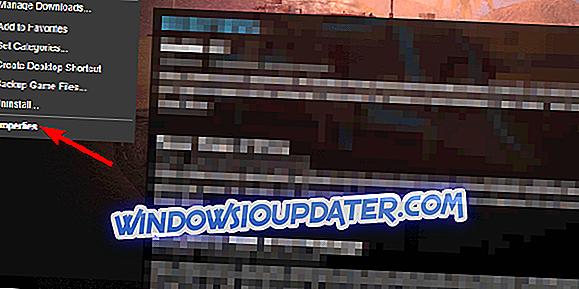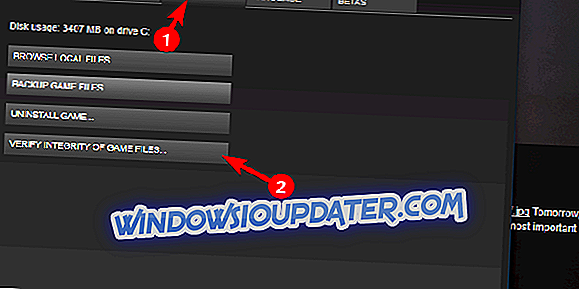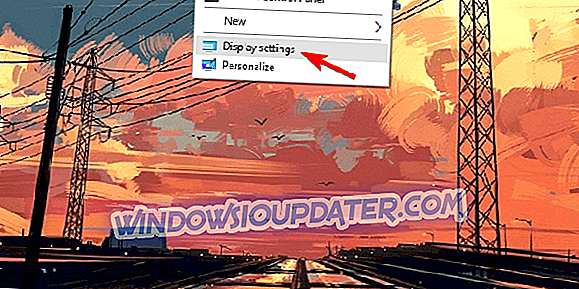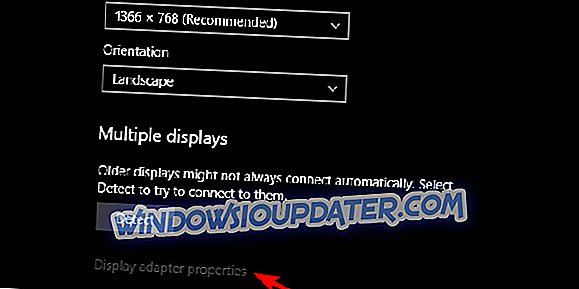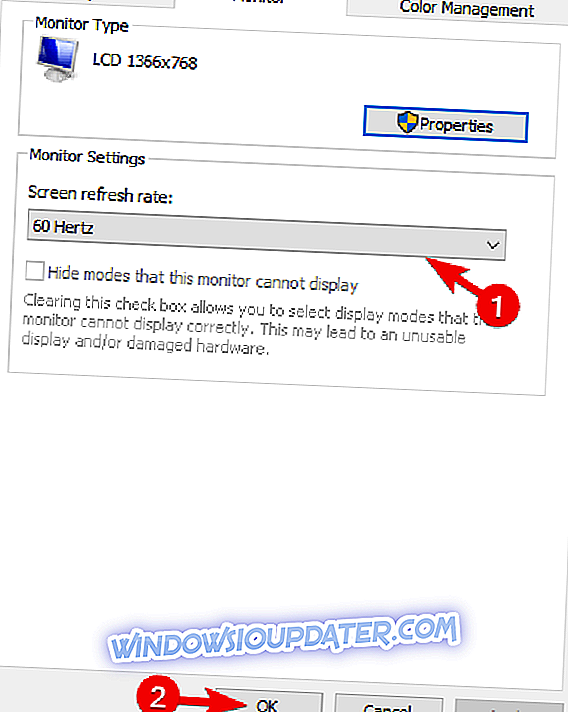Desde que a EA disse que o gênero Battle Royale não é mais lucrativo, o gênero chegou ao auge. Especialmente PUBG e Fortnite em várias plataformas. No entanto, mesmo que o campo de batalha PlayerUnknown esteja fora da fase Beta e seja uma tonelada métrica de diversão, ele tem muitos problemas. Um que chamou nossa atenção recentemente diz respeito ao erro " Network lag detected " que bloqueia o player no lugar.
Isso é, em certa medida, uma parte do mecanismo de servidor anti-batota que impede o comutador de atraso. No entanto, estamos certos de que a maioria dos usuários afetados não está enganando, mas sim tem problemas de conexão ou o jogo está falhando. Para esse propósito, nós nos alistamos algumas soluções para o seu problema. Certifique-se de vê-los abaixo.
Como corrigir o erro PUBG "Network lag detected" no Windows 10
- Inspecione sua conexão
- Tweak Firewall e antivírus
- Desativar aplicativos em segundo plano
- Atualizar drivers
- Verifique a integridade do jogo
- Reduza a taxa de atualização do monitor
- Atualize o jogo
- Reinstale o jogo
1: inspecione sua conexão
Agora, há uma divisão na comunidade PUBG sobre esse assunto. De um lado, temos uma maré que sugere fortemente que o problema é individual e não um problema generalizado que podemos fixar em Bluehole e em seus servidores. No lado oposto, há usuários que têm certeza de que os servidores do Bluehole são os culpados. Podemos concordar que a verdade está no meio. De qualquer forma, é importante verificar cuidadosamente sua conexão e selar todos os buracos na sua extremidade.
Aqui estão algumas coisas que você pode fazer para evitar os atrasos de rede e melhorar a experiência de jogo relacionada à conexão:
- Sempre use uma conexão com fio. Evite usar wireless enquanto joga a todo custo, pois é instável e os picos de latência são bastante comuns.
- Reinicie seu modem.
- DNS do Flash.
- Pressione a tecla Windows + R para chamar a linha de comando Executar elevado.
- Na linha de comando, digite ipconfig / flushdns e pressione Enter.
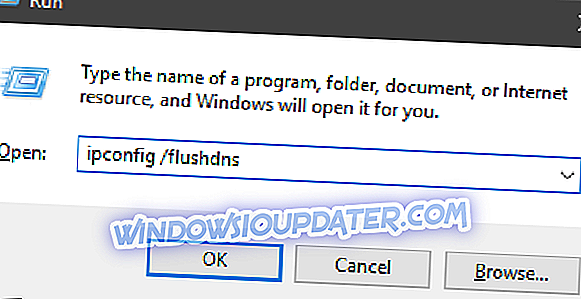
- Reinicie o Steam.
- Verifique o status do servidor. Talvez outros sofram do mesmo atraso de rede.
- Verifique seu PING em diferentes servidores.
- Atualize o firmware do roteador / modem.
- Ative o QoS (modo de qualidade de serviço para jogos) nas configurações do seu modem.
- Definir PUBG como o aplicativo de alta prioridade nas configurações do modem.
- Desative o IPv4 e mantenha a frequência sem fio de 5 GHz se realmente precisar usar o Wi-Fi.
2: Tweak Firewall e antivírus
Outra coisa importante que você deve verificar é o Firewall do Windows ou um firewall de terceiros, caso você tenha um ativo. Permitir que o PUBG se comunique livremente através do Firewall é de extrema importância. Além disso, se você tiver um pacote de antivírus de terceiros que inclua um firewall, certifique-se de colocar na lista de permissões o PUBG e o Steam. Você pode desativá-lo para o restante de uma sessão de jogo. Além disso, se você usar um VoIP para bate-papo no jogo, não se esqueça de deixá-lo passar pelo firewall também.
Veja como permitir a comunicação sem obstáculos do PUBG através do Firewall do Windows:
- Na barra de pesquisa do Windows, digite firewall e escolha " Permitir um aplicativo pelo Firewall do Windows ".
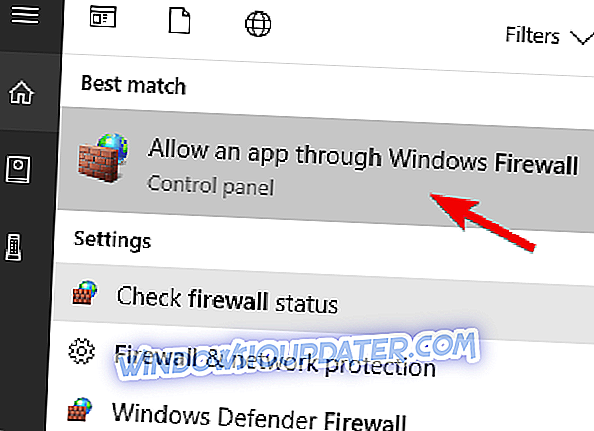
- Clique no botão " Alterar configurações ".
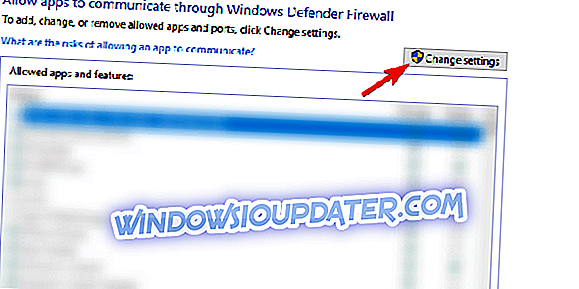
- Além do PUBG, verifique as caixas de rede privada e pública .
- Confirme as alterações.
3: Desativar aplicativos em segundo plano
Mesmo se você inicialmente tiver uma velocidade de largura de banda acima da média e baixa latência, alguns dos aplicativos de terceiros que funcionam em segundo plano podem ser um problema. Desativar esses recursos deve ajudar muito se você estiver, digamos, usando torrent em segundo plano. Além disso, desabilitar o antivírus (ou ativar o modo de jogo, se disponível) durante as sessões de jogo pode certamente ajudar.
Quando se trata de programas que você deve considerar a desativação, nos concentraríamos nos aplicativos que consomem largura de banda. Isso inclui aplicativos de bate-papo e VoIP, clientes de torrent, atualizadores de vários aplicativos de terceiros, serviços de streaming de mídia, serviços de nuvem etc. Além disso, desabilitar o modo de jogo do Windows 10 ajudou alguns usuários.
Outra coisa que vale a pena destacar é VPN. A VPN pode ajudar a evitar as restrições geográficas e a limitação do ISP, mas também pode levar a alta latência e baixo desempenho de jogos on-line. Então, se você usar VPN com PUBG, certifique-se de usar o próprio e escolher um bom servidor. Se você jogar no servidor dos EUA, evite endereços IP fora dos EUA. A latência ficará muito alta devido a um longo tempo de viagem do pacote de dados.
Realizamos uma pesquisa e você pode encontrar a lista das melhores ferramentas de VPN para o PUBG neste artigo.
4: atualizar drivers
De alguma forma, os drivers sempre encontram seu caminho basicamente em qualquer lista de solução de problemas. E há um bom raciocínio por trás disso. Em primeiro lugar, os drivers defeituosos afetarão o desempenho do jogo, online ou offline. Um problema leva a outro e se o seu sistema estiver mal configurado, tudo o mais sofrerá. Por isso, sugerimos a aquisição dos drivers mais recentes, com foco principal na GPU.
Dependendo do fabricante da sua GPU, aqui estão os locais para procurar os drivers funcionais.
- AMD / ATI
- NVidia
- Intel
Precisamos dizer para evitar drivers genéricos fornecidos pela atualização do Windows? Isso pode ser um bom compromisso para uma GPU que não seja de jogos. Para a GPU que pode contornar PUBG, você precisa de um driver adequado fornecido pelo OEM.
5: Verifique a integridade do jogo
Se você comprou o jogo via Steam e você já passou pela solução de problemas de conexão, aconselhamos a verificar a integridade do jogo. Isso pode não ser nada importante, mas se o prompt "Network lag detected" começar a aparecer de repente, verificar se há corrupção nos arquivos do jogo pode ser uma solução para o problema. A ferramenta identifica automaticamente a ausência de alguns arquivos e faz o download dos arquivos substitutos de acordo.
Veja como executar essa ferramenta através do Steam e verificar possíveis erros na instalação do PUBG:
- Abra o cliente do Steam .
- Selecione Biblioteca .
- Clique com o botão direito do mouse em PUBG e abra Propriedades .
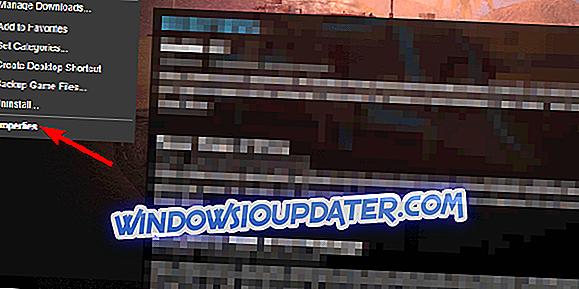
- Escolha a guia Arquivos locais .
- Clique no botão " Verificar a integridade dos arquivos do jogo ... ".
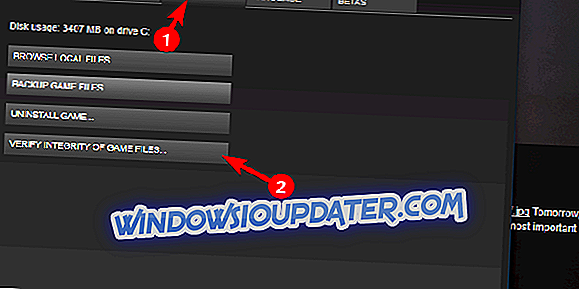
- Isso pode levar um tempo. Quando terminar, reinicie o Steam e o PUBG.
6: Reduza a taxa de atualização do monitor
Alguns usuários resolveram o problema em questão simplesmente mudando a taxa de atualização do monitor de 144 Hz para 60 Hz. Estamos cientes de que isso reduz a experiência e a estética do jogo. No entanto, se você quiser jogar sem o erro mencionado, recomendamos fazê-lo. Por outro lado, isso não é uma garantia de 100% de que o jogo funcionará sem o prompt "Network lag detected". Apenas experimente.
Veja como reduzir a taxa de atualização do monitor:
- Clique com o botão direito do mouse na área de trabalho e abra as configurações de exibição .
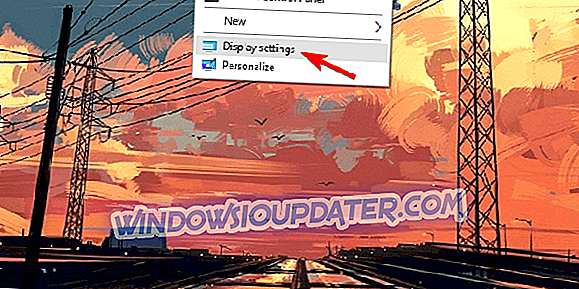
- Navegue até a parte inferior e abra as propriedades do adaptador de vídeo .
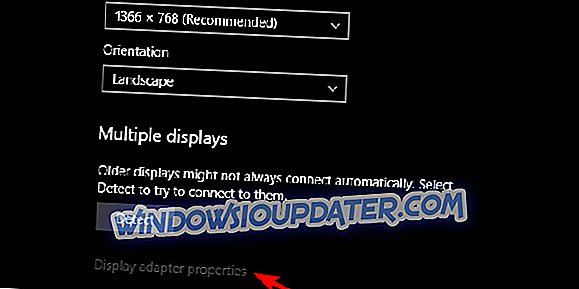
- Na guia Monitor, reduza a taxa de atualização de 144 Hz para 60 Hz .
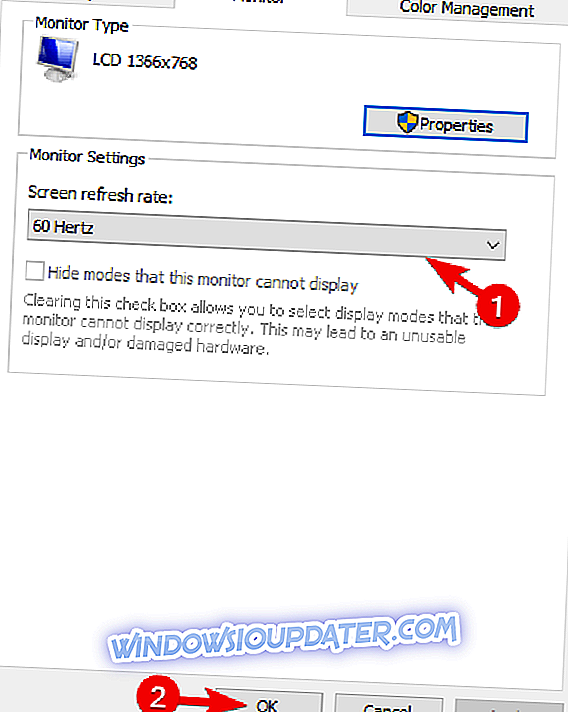
- Confirme as alterações e inicie o jogo novamente.
7: Atualize o jogo
Desde que o jogo está fora, se a fase de testes beta, os desenvolvedores têm uma boa visão sobre os problemas que quebram a experiência dos jogadores. Muitos problemas do Beta foram corrigidos com o lançamento final. Problemas de conexão e lags de servidores são substancialmente reduzidos, mesmo que esta battle royale ainda tenha problemas. Tudo em tudo, certifique-se de atualizar o jogo o mais rápido possível. Muitos problemas são resolvidos dessa maneira.
O jogo é atualizado por si só, mas você se depara com qualquer problema, atualizando-o, basta clicar em Steam> Configurações> Downloads e limpar o cache . Depois disso, você deve ser capaz de obter a versão mais recente do cliente para o PUBG. E, esperamos que isso resolva o erro "Network lag detected".
8: Reinstale o jogo
Finalmente, se nenhuma das soluções anteriores funcionou para você, existem apenas 3 coisas que podemos recomendar. Você pode reinstalar o jogo e procurar por mudanças, o que é um tiro longo. Você também pode ajustar um pouco as configurações do jogo, reduzi-las. A ativação do vSync ajudou alguns usuários, juntamente com a desativação de alguns efeitos levemente redundantes.
E a terceira opção é enviar um ticket para um desenvolvedor e esperar. Há uma razão pela qual o jogo está recebendo críticas mistas, não importa quão grande seja a base de jogadores. Nós só podemos esperar que eles tornem a experiência melhor ao longo do tempo, já que ela tem um grande potencial, assim como seus colegas de batalha royale.
Com isso, podemos envolvê-lo. Se você tem uma solução alternativa em sua mente ou uma pergunta sobre os alistados, fique à vontade para nos dizer na seção de comentários abaixo.